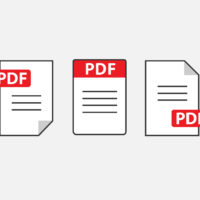ここではWordPressの投稿や固定ページ、カテゴリのスラッグやIDの確認方法についてお話します。固定ページも投稿ページもカテゴリもその他のタグやカスタム投稿タイプ、タクソノミーなども確認方法は基本的に同じなので、ここでは固定ページとカテゴリを例に見ていきます。
コンテンツ
スラッグの確認方法
まずは、スラッグの確認してみましょう。
ページのスラッグ
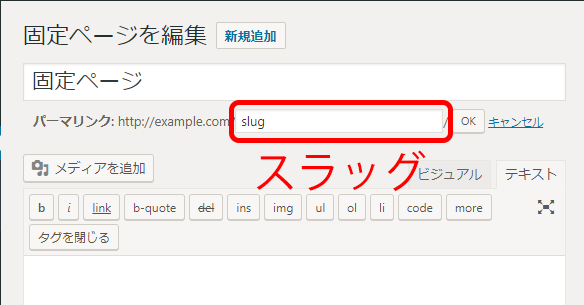
スラッグというのは、固定ページや投稿ページのURLの最後の部分のことです。パーマリンクの設定にもよりますが、ここは好きなスラッグが設定できます。
カテゴリのスラッグ
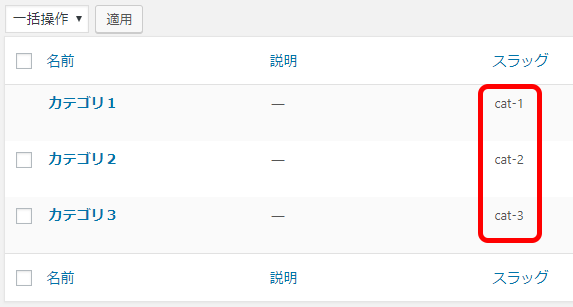
カテゴリのスラッグは、カテゴリ一覧を表示させたときに確認できるので分かりやすいですね。
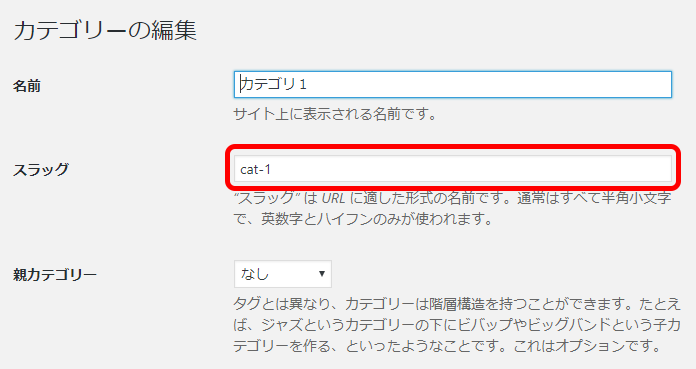
カテゴリの編集ページでも編集する項目があるので分かると思います。
IDの確認方法
次はID番号の確認方法を見てみましょう。
ページIDの確認方法
固定ページや投稿ページのIDというのは固有の数字になっています。
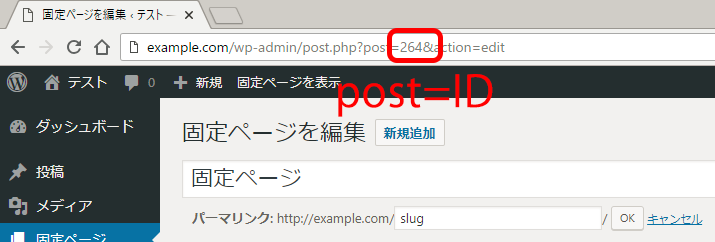
現在、編集中のページのIDを確認したい場合は、編集中画面のURLから確認します。
post=数字
上記の数字の部分がIDです。
また、固定ページ一覧、投稿ページ一覧からも確認できます。
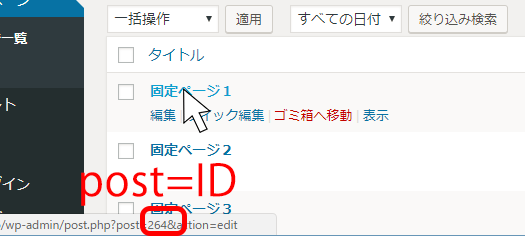
その場合は、IDを確認したいページタイトルにカーソルを合わせてみて下さい。ブラウザの下にURLが表示されます。ここの「post=数字」の部分を見ると分かりますね。
カテゴリIDの確認方法
カテゴリIDを確認するときもカテゴリの一覧ページでカーソルをカテゴリ名に合わせたときのURLで判別できます。
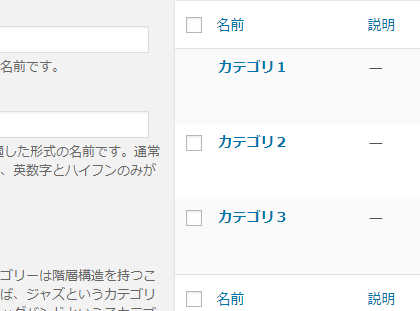
category&tag_ID=カテゴリID
という形でブラウザの下に表示されるURLの番号で確認できます。
以上が、固定ページや投稿ページやカテゴリのスラッグやIDを確認する方法でした。